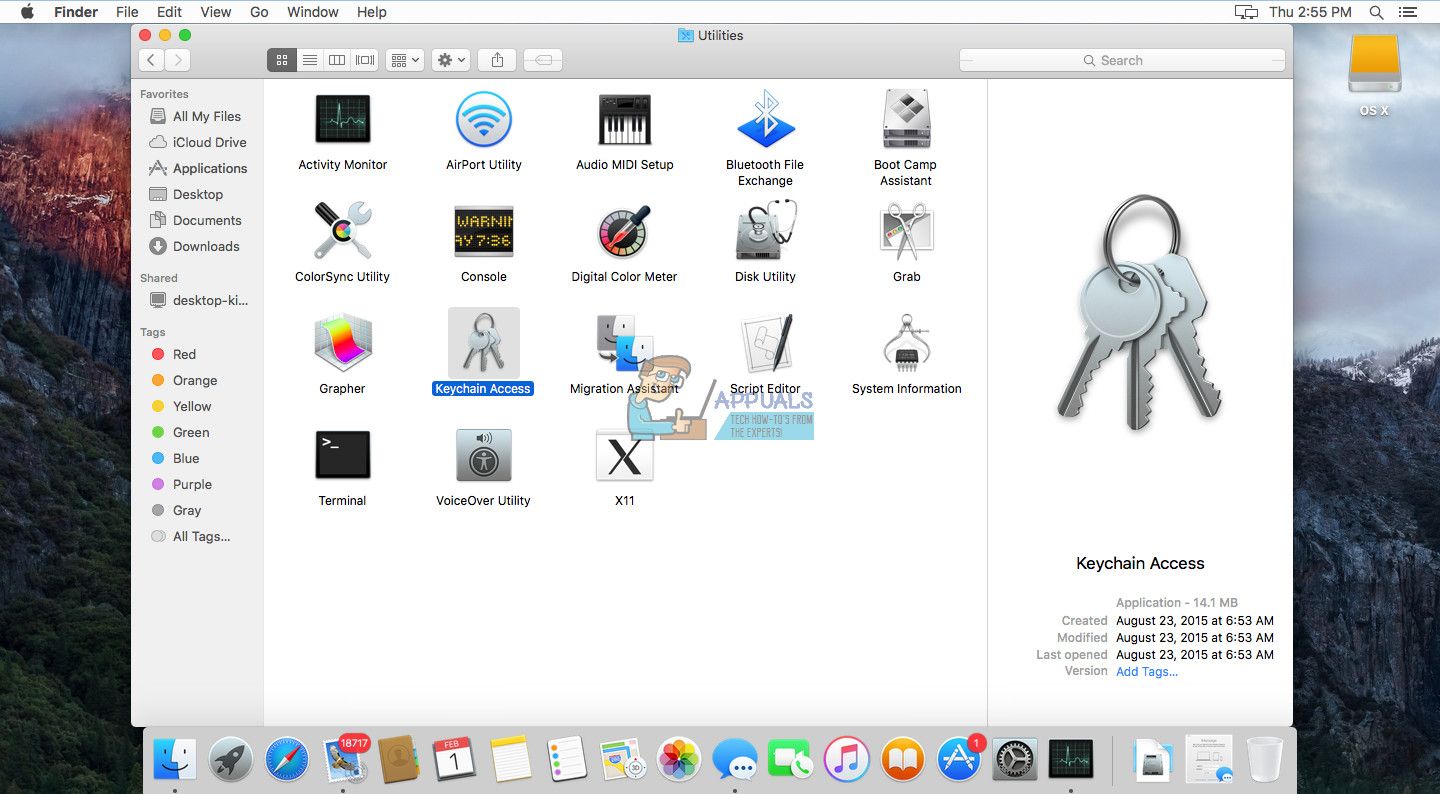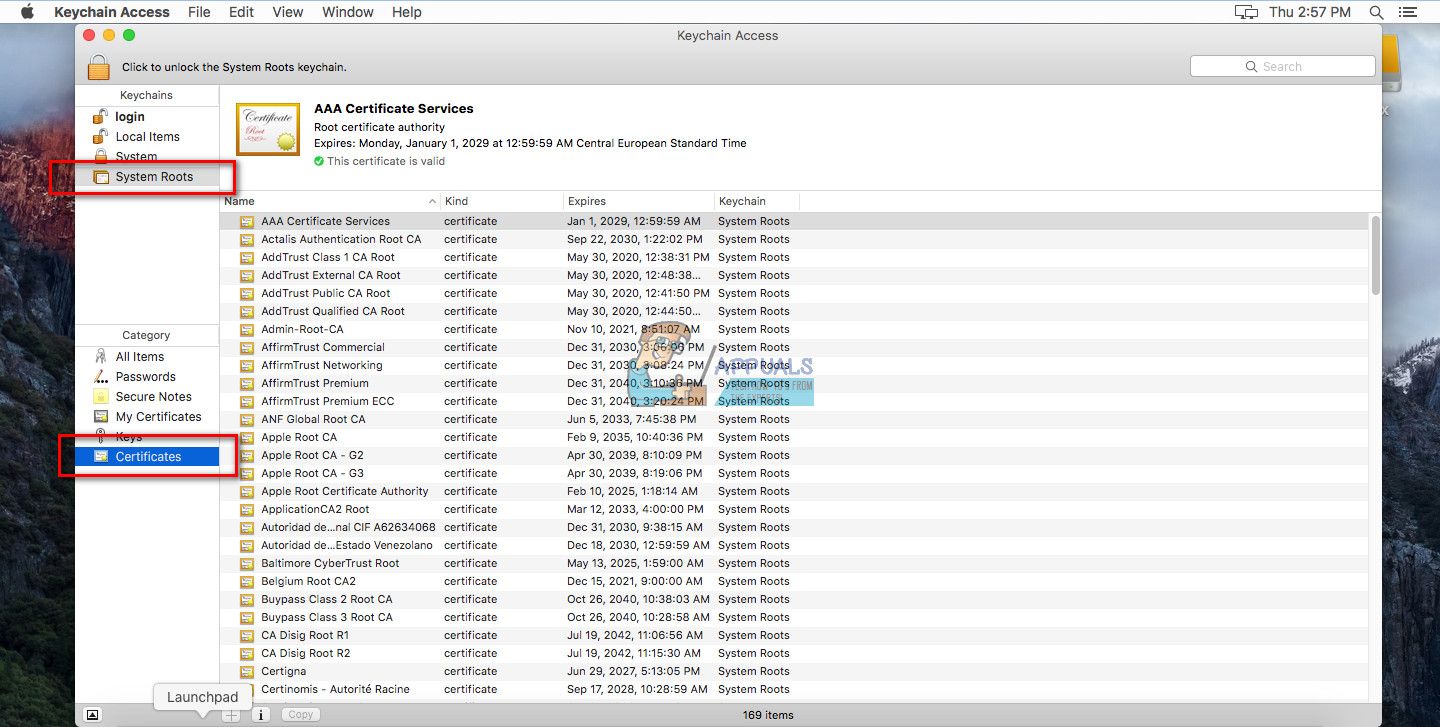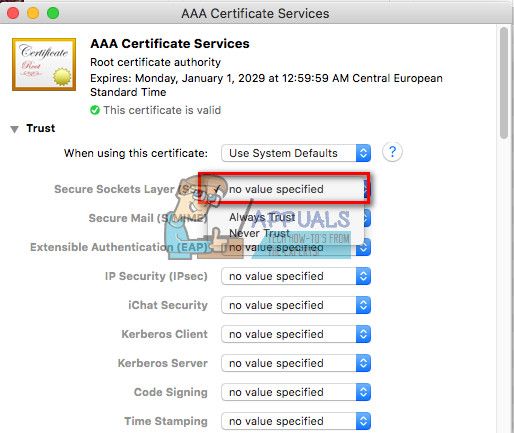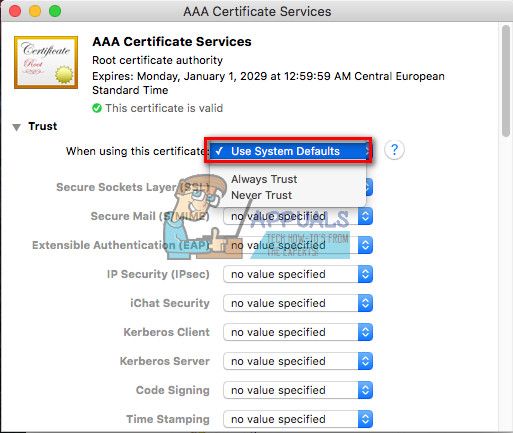После обновления до iTunes 11.0.3 (или более поздней) многие пользователи сталкиваются с ошибками проверки сервера при каждом запуске iTunes на своих компьютерах Mac. В большинстве случаев появляется окно с сообщением о том, что сертификат для этого конкретного сервера недействителен. Это дает возможность продолжить и подключиться к серверу. Тем не менее, в сообщении также сообщается, что подключение к этому серверу (который может притвориться xxx.apple.com) может поставить под угрозу вашу конфиденциальную информацию.
Вот примеры:
«ITunes не может подтвердить подлинность сервера upp.itunes.apple.com» ИЛИ «iTunes не может проверить подлинность сервера p16-buy.itunes.apple.com».
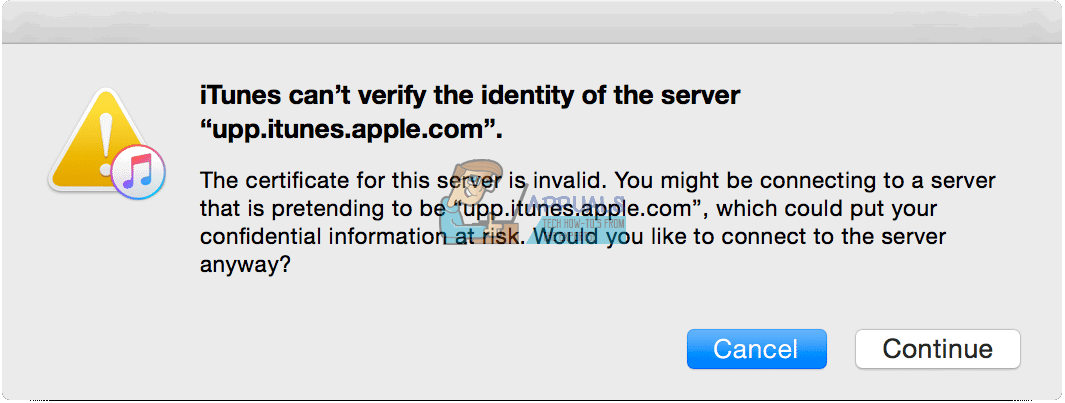
Если эти или аналогичные сообщения не могут идентифицировать сервер раздражают вас при запуске iTunes, здесь вы можете узнать, как решить проблему. Метод, описанный ниже, предназначен только для компьютеров Mac.
Как исправить iTunes не может проверить подлинность сервера
Это проверенное решение работает для большинства серверов, проверяющих ошибки с iTunes. Однако вы должны знать, что это обходит встроенную защиту для доверия неизвестным (в данном случае Apple) сертификатам.
Ошибки проверки сервера происходят сразу после обновления через App Store (официальное обновление для iTunes). Таким образом, риск получения вредоносного программного обеспечения, даже если вы отключили встроенную защиту для этих сертификатов Apple, остается на минимальном уровне.
Замечания: Использование этой процедуры в случаях, когда сервер проверяет ошибки НЕ происходит после официальное обновление iTunes увеличивает риск получения вредоносного программного обеспечения на вашем Mac.
- Первый, близко Itunes и Приложение хранить на вашем Mac.
- запуск искатель а также проводить в Приложения > коммунальные услуги.
- Сейчас, открыть Брелок Доступ.

- Нажмите на система Корнеплоды, под Брелки раздел.
- Нажмите на Сертификаты, под категория раздел.

- принимать взгляд на сертификаты. Для каждого в списке, который показывает маленькую синюю точку со знаком плюс (+), выполните следующие действия:
- двойной—щелчок на это, чтобы открыть.
- Сейчас, щелчок на треугольник рядом с «Доверие».
- В «Безопасный Разъем Слой (SSL)» Выбрать «Не указано значение.»

- близко сертификат (При необходимости введите пароль администратора).
- Двойной щелчок сертификат, чтобы открыть это снова.
- В «когда с помощью этот сертификат:» Выбрать «использование система Значения по умолчанию.»

- близко сертификат (При необходимости введите пароль администратора снова).
- Теперь синяя точка со знаком плюс (+) должна исчезнуть.
- Убедитесь, что вы делаете эту процедуру для каждого сертификата с синей точкой.
- Когда ни у каких сертификатов нет этой синей точки, близко Брелок Доступ
- Сейчас, запуск Itunes, и соединение должно работать просто отлично. Вы не должны получать сервер, проверяющий ошибки, которые вы получили раньше.
До этого момента никто не сообщал об отрицательных результатах с этим решением. Обязательно поделитесь собственным опытом в комментариях ниже.